Âûçîâ çàïèñàííûõ ïîëüçîâàòåëüñêèõ ïðîãðàìì, Ñîõðàíåíèå íàáîðà ïîëüçîâàòåëüñêèõ ïðîãðàìì, 123 ãëàâà 6. ïàðàìåòðû ïîëüçîâàòåëüñêèõ ïðîãðàìì – Инструкция по эксплуатации Roland KR-17
Страница 121
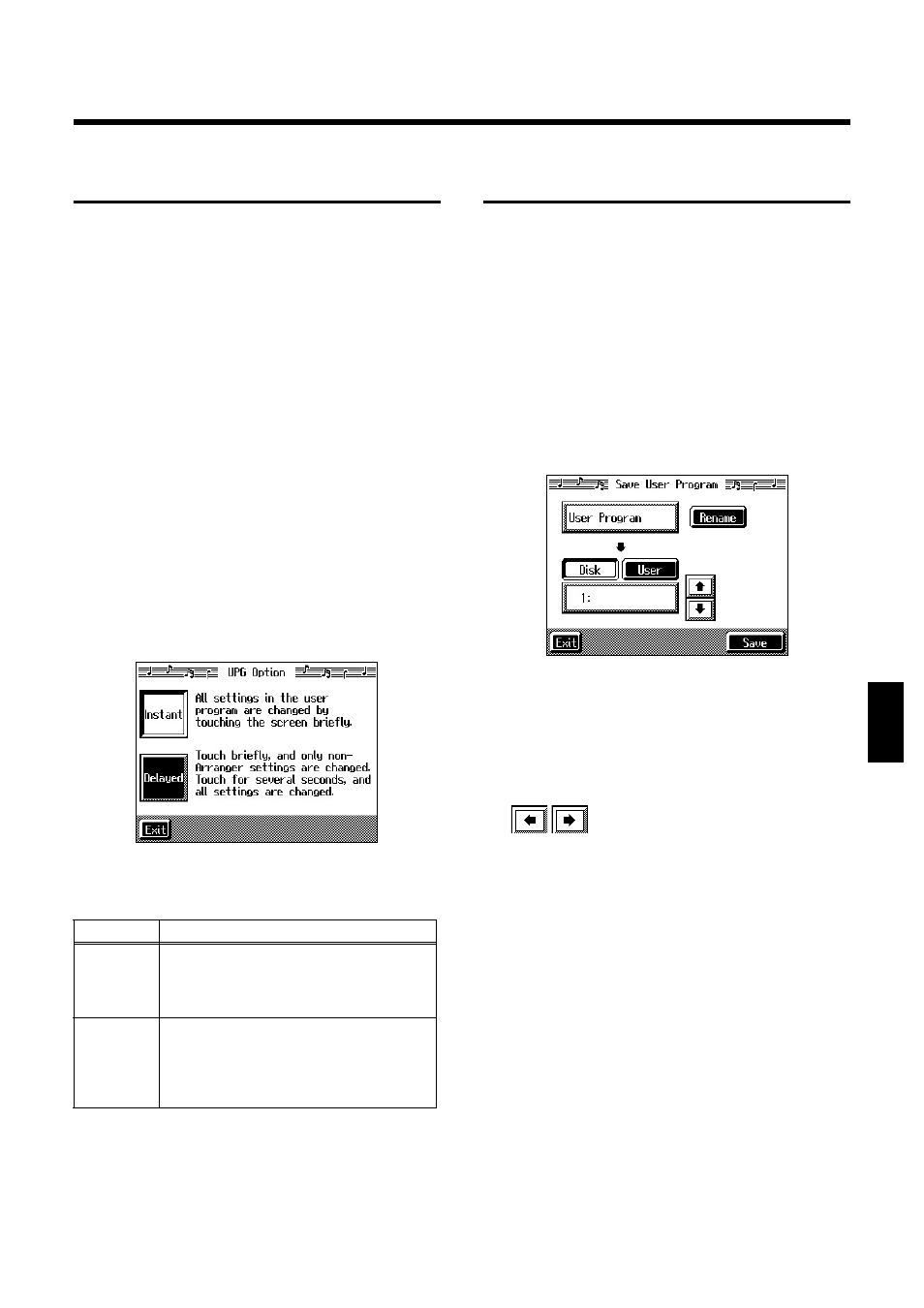
123
Ãëàâà 6. Ïàðàìåòðû ïîëüçîâàòåëüñêèõ ïðîãðàìì
Ãë
àâà 6
Âûçîâ çàïèñàííûõ
ïîëüçîâàòåëüñêèõ ïðîãðàìì
Вы можете легко вызвать набор установок, записанный в
пользовательскую программу.
1.
Нажмите кнопку [User Program].
На дисплее появится одноименный экран.
2.
Дотроньтесь до иконки с названием пользова-
тельской программы, которую Вы хотите
активизировать.
Все текущие установки меняются на установки
выбранной пользовательской программы.
Èçìåíåíèå ñïîñîáà âûçîâà
ïîëüçîâàòåëüñêîé ïðîãðàììû
При вызове (активизации) пользовательской программы
Вы можете отключить параметры автоматического ак-
компанемента. Для этого не дотрагивайтесь до экрана в
течение нескольких секунд.
1.
Нажмите кнопку [User Program].
2.
Дотроньтесь до иконки <Option>, расположенной
в нижней части экрана.
На дисплее появится экран установок UPG Option:
fig.d-upgopt.eps_50
3.
Для выбора нужной установки дотроньтесь до
иконок <Instant> или <Delayed>.
Для возврата к экрану User Program коснитесь
иконки <Exit>.
Ñîõðàíåíèå íàáîðà
ïîëüçîâàòåëüñêèõ ïðîãðàìì
С помощью кнопки [User Program] Вы можете записать
36 пользовательских программ и сохранить их как еди-
ную группу на дискету или в пользовательскую память.
Прежде чем записывать информацию на дискету, вставь-
те ее в дисковод.
Подробнее о работе с дисководом см. “Работа с
дискетой” (стр. 114).
1.
Нажмите кнопку [User Program].
2.
Дотроньтесь до иконки <File>.
3.
Дотроньтесь до иконки <Save>.
На дисплее появится экран Save User Program.
fig.d-upgsave.eps_50
Íàçâàíèå íàáîðà ïîëüçîâàòåëüñêèõ
ïðîãðàìì
4.
Дотроньтесь до иконки <ReName>.
На дисплее появится одноименный экран.
Для перемещения курсора используйте иконки
.
Когда Вы дотрагиваетесь до иконок с алфавитом, в
окошке на месте курсора появляется та или иная бук-
ва или символ. Например: при последовательном ка-
сании иконки <ABC> на экране будут по очереди
появляться буквы: A
→B→C→A...
Последовательное нажатие иконки <A-a-0-!> пере-
ключает следующие регистры: английский язык
(верхний регистр); английский язык (нижний ре-
гистр); цифры; символы. Затем снова: верхний ре-
гистр английского языка, нижний регистр и т. д.
Чтобы удалить символ, на котором находится кур-
сор, дотроньтесь до иконки <Del>.
Чтобы вставить пробел туда, где находится курсор,
дотроньтесь до иконки <Ins>.
5.
После того, как Вы ввели название, дотроньтесь
до иконки <Exit>.
Иконка
Объяснение
Instant
Как только Вы дотронетесь до иконки с
названием пользовательской програм-
мы, включается также и автоматический
аккомпанемент.
Delayed
Установки автоматического аккомпане-
мента включаются после того, как Вы
дотронетесь и проведете пальцем по на-
званию пользовательской программы в
течение нескольких секунд.